Návod na DoubleLocker Odstránenie (Odinštalovať DoubleLocker ransomware)
DoubleLocker je ransomware-typ mobile vírus, ktorý sa zameriava na operačný systém Android. Tento variant Android vírus sa šíri ako falošné Adobe Flash aktualizácia. Po infiltrácia, to šifruje súbory a zmeny PIN lock. Potom malware sa snaží preniknúť obete bankový účet, a žiada zaplatiť 0.0130 Bitcoins.
Významnú funkciu z DoubleLocker ransomware je, že to je “two-stage” malware. Prvou úlohou, ktorú plní na cieľové zariadenie je hacking obete PayPal alebo bankový účet. Potom to začne šifrovanie dát, zámky mobile a žiada zaplatiť výkupné. Preto má vlastnosti bankového trojan a súbor-šifrovania vírus.
Podľa počítačoví vedci, je to prvý mobilný ransomware, ktorý vzal Android dostupnosť týmto spôsobom. Však, tento vírus sa očakáva, že bude inovovať a použité iba pre podvodu peniaze z bankových účtov. To znamená, že v prípade útoku, obete sa odporúča odstrániť DoubleLocker ransomware okamžite mobile-priateľské malware nástroj pre odstránenie.
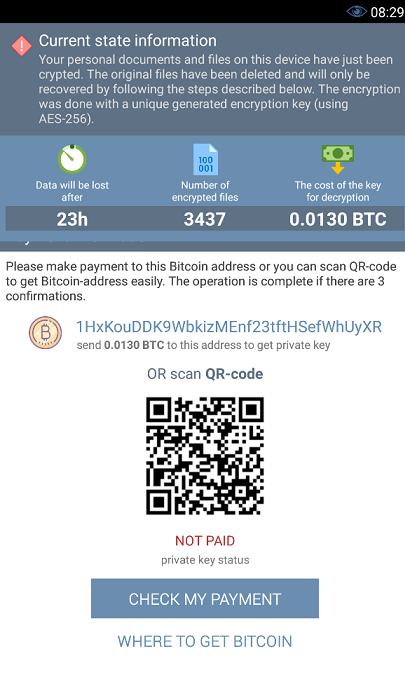
Stiahnuť nástroj pre odstránenieodstrániť DoubleLocker ransomware
Raz DoubleLocker dostane vo vnútri zariadenia, Android, požiada “Google Play Služby” funkcie dostupnosti. Ak používatelia dať toto povolenie, malware dostane správneho práva telefónu. Potom sa nastaví ako predvolená domovská aplikácie, alebo inými slovami, launcher.
Používatelia, ktorí nainštalovaný, falošné Adobe Flash aktualizácia nevie o tejto škodlivej činnosti. Avšak, keď obeť kliknutí na tlačidlo domov, on alebo ona sa aktivuje crypto-malware. Teda, prístroj dostane zamknuté. Problém je, že DoubleLocker zmeny PIN. Avšak, obete stratiť prístup k ich mobilné telefóny.
Medzitým, ransomware šifruje všetky informácie uložené tam, a žiada, aby zaplatil výkupné za 24 hodín. Akonáhle sa útočníci dostanú peniaze, telefón je odomknutý a dešifrovať súbory automaticky. Avšak, dôverovať útočníci nie je múdre rozhodnutie.
Je lepšie sústrediť sa na DoubleLocker ransomware vírusov a obnovenie súborov zo zálohy. Dúfajme, že váš prístroj vytvára zálohy automaticky a obchody v riešení typu cloud. Neexistuje žiadne informácie, ktoré škodlivého softvéru na šifrovanie súborov v ukladacom priestore typu cloud. Teda, zbaviť malware a nie riskovať, že vaše peniaze.
Ako sme sa zmienili, túto Android ransomware sa šíri ako falošnej Adobe Flash update na napadnutých webových stránok. Preto by ste sa mali držať na Google Play Store ak potrebujete nainštalovať niektoré programy. Tiež nezabudnite, že malware môže obísť zabezpečenie a správať sa ako legitímne aplikácie. Avšak, vždy by ste si mali stiahnuť softvér z overené vývojárov.
Okrem toho sú k dispozícii aktualizácie aplikácie môžu pop-up ako oznámenie, alebo môžete ich nájsť v Google Play Store, ako dobre. Teda, nainštalujte ich len tam. Iných zdrojov distribuovať rôzne typy škodlivého softvéru.
Bezpečnostní experti zo Švédska, tiež pripomenúť, že by ste mali byť opatrní s iné kliknúť obsah na ochranu pred mobilný malware útoky. Teda, neklikajte na podozrivé odkazy a reklamy. Navyše, nie neznáme aplikácie alebo nástroje zabezpečenia podporovať v pop-up okná. Vymazať DoubleLocker ransomware asap.
Ako odstrániť DoubleLocker ransomware?
DoubleLocker ransomware odstránenie môže byť zložité, ak máte non-korene Android zariadenia. Obete môžu iba odomknúť telefón resetovanie telefónu na štandardné nastavenia z výroby. Potom je možné vyhladiť vírus pomocou bezpečnostného softvéru.
Ak malware napadol korene Android telefón, ktorý má povolené ladenie model je možné využiť Android Debug Bridge (ADB) nástroj. Teda, nie je potrebné, aby factory reset telefónu na odomknutie a odstrániť DoubleLocker ransomware. Akonáhle telefón je PIN je reset, obetí môže odinštalovať ransomware s optimalizovaný pre mobilné zariadenia bezpečnostný program.
Naučte sa odstrániť DoubleLocker ransomware z počítača
- Krok 1. Odstrániť DoubleLocker ransomware Núdzovom Režime s prácou v sieti.
- Krok 2. Odstrániť DoubleLocker ransomware pomocou System Restore
- Krok 3. Obnoviť vaše dáta
Krok 1. Odstrániť DoubleLocker ransomware Núdzovom Režime s prácou v sieti.
a) Krok č. 1. Prístup Núdzovom Režime s prácou v sieti.
Pre Windows 7/Vista/XP
- Štart → Vypnúť → Reštartovať → OK.

- Stlačte a držte kláves F8 až kým Rozšírené Možnosti spúšťania systému sa zobrazí.
- Vyberte Núdzový Režim s prácou v sieti

Pre Windows 8/10 užívateľov
- Stlačte tlačidlo power tlačidlo, ktoré sa objaví na Windows prihlasovacej obrazovke. Stlačte a podržte kláves Shift. Kliknite Na Položku Reštartovať.

- Riešenie → Rozšírené voĺby → Nastavenia Spúšťania → Reštartovať.

- Vyberte Povoliť Núdzový Režim s prácou v sieti.

b) Krok 2. Odstrániť DoubleLocker ransomware.
Teraz budete musieť otvoriť prehliadač a načítať nejaký anti-malware softvér. Vyberte dôveryhodné jeden, nainštalujte ho a mať ho kontrolovať počítač na výskyt škodlivých hrozieb. Keď ransomware je zistené, odstráňte ho. Ak sa z nejakého dôvodu nemôžete získať prístup k Núdzovom Režime s prácou v sieti, ísť s ďalšou možnosťou.Krok 2. Odstrániť DoubleLocker ransomware pomocou System Restore
a) Krok č. 1. Prístup Núdzovom Režime s Command Prompt.
Pre Windows 7/Vista/XP
- Štart → Vypnúť → Reštartovať → OK.

- Stlačte a držte kláves F8 až kým Rozšírené Možnosti spúšťania systému sa zobrazí.
- Vyberte Núdzový Režim s Command Prompt.

Pre Windows 8/10 užívateľov
- Stlačte tlačidlo power tlačidlo, ktoré sa objaví na Windows prihlasovacej obrazovke. Stlačte a podržte kláves Shift. Kliknite Na Položku Reštartovať.

- Riešenie → Rozšírené voĺby → Nastavenia Spúšťania → Reštartovať.

- Vyberte Povoliť Núdzový Režim s Command Prompt.

b) Krok 2. Obnovenie súborov a nastavení.
- Budete musieť zadať cd obnovenie v okne, ktoré sa zobrazí. Stlačte Enter.
- Typ v rstrui.exe a opäť stlačte Enter.

- Otvorí sa pop-up a mali by ste stlačiť tlačidlo Ďalej. Vyberte bod obnovenia a potom stlačte tlačidlo Next znovu.

- Stlačte Áno.
Krok 3. Obnoviť vaše dáta
Zatiaľ čo zálohovanie je dôležité, je tu stále pomerne málo používateľov, ktorí nemajú to. Ak ste jedným z nich, môžete vyskúšať nižšie uvedených metód a iba by byť schopný obnoviť súbory.a) Pomocou Data Recovery Pro obnoviť šifrované súbory.
- Stiahnuť Data Recovery Pro, najlepšie z dôveryhodných webových stránok.
- Zariadenie skenovať na spätne získateľnú súbory.

- Ich obnoviť.
b) Obnovenie súborov cez Windows Predchádzajúce Verzie
Ak by ste mali Obnoviť Systém enabled, môžete obnoviť súbory, prostredníctvom Windows Predchádzajúce Verzie.- Vyhľadajte súbor, ktorý chcete obnoviť.
- Pravým tlačidlom myši kliknite na ňu.
- Vyberte položku Vlastnosti a potom Predchádzajúce verzie.

- Vybrať verziu súboru, ktorý chcete obnoviť, a stlačte Restore.
c) Pomocou Tieň Explorer obnoviť súbory
Ak budete mať šťastie, ransomware nemal mazať svoje tieňové kópie. Sú vyrobené váš systém automaticky, ak systém zlyhá.- Ísť na oficiálnej webovej stránke (shadowexplorer.com) a získať Tieň Explorer aplikácie.
- Nastavenie a otvorte ho.
- Stlačte na drop-down menu a vyberte disk, ktorý chcete.

- Ak priečinky je možné získať späť, budú zobrazovať tam. Stlačte na priečinok a potom kliknite na Exportovať.
* SpyHunter skener, uverejnené na tejto stránke, je určená na použitie iba ako nástroj na zisťovanie. viac info na SpyHunter. Ak chcete použiť funkciu odstránenie, budete musieť zakúpiť plnú verziu produktu SpyHunter. Ak chcete odinštalovať SpyHunter, kliknite sem.

